Comment limiter le nombre de réponses dans les formulaires WordPress ?
Publié: 2022-06-30Vous vous demandez comment limiter le nombre de réponses dans les formulaires WordPress ? Voulez-vous limiter les entrées de formulaire dans votre formulaire WordPress ? Si tel est le cas, il ne peut y avoir de meilleur moyen que de suivre notre guide facile.
Lorsque vous ajoutez un formulaire à votre site, vous souhaiterez peut-être limiter ou restreindre les entrées de formulaire à un moment donné. La restriction peut être pour une certaine région, pour une certaine plage de dates, etc. Bien que vous ayez peut-être pensé que le processus était mouvementé, certains plugins de création de formulaires, tels que Everest Forms, rendent le processus sans tracas.
Par conséquent, nous avons préparé un guide complet pour restreindre les soumissions de formulaires sur le site WordPress que vous pouvez suivre et faire en un rien de temps.
Mais avant de passer directement au guide sur la façon de limiter le nombre de réponses dans les formulaires WordPress, voyons pourquoi vous devriez le faire.
Pourquoi devriez-vous limiter les entrées de formulaire dans WordPress ?
Chaque fois que vous créez un formulaire sur votre site WordPress, vous souhaiterez parfois empêcher certains utilisateurs de remplir et de soumettre le formulaire. D'un autre côté, les formulaires de participation des habitants de certains pays pourraient vous être inutiles.
En outre, vous pouvez également définir la date de début et la date de fin de certains formulaires. De plus, dans de nombreuses situations, vous pouvez avoir besoin d'un nombre prédéfini d'entrées et, à ce stade, vous pouvez spécifier le nombre de soumissions de formulaires. Après tout, pourquoi faire perdre du temps aux autres utilisateurs alors que vous avez déjà reçu suffisamment de formulaires, n'est-ce pas ?
Par conséquent, vous souhaiterez peut-être limiter les entrées de formulaire dans le formulaire WordPress dans de tels cas. Et, en utilisant un plugin WordPress qui prend en charge la restriction de formulaire, vous pouvez facilement restreindre la soumission de formulaire dans le formulaire WordPress.
Alors, plongeons dans notre guide sur la façon de limiter le nombre de réponses dans les formulaires WordPress.
Comment limiter le nombre de réponses dans les formulaires WordPress ?
Étape 1 : Choisissez le meilleur plugin Form Builder
Pour tirer pleinement parti du formulaire de contact dans WordPress, vous devez être prudent dans le choix du bon plugin de création de formulaire. Si vous regardez la liste des plugins de création de formulaires populaires, des plugins tels que Everest Forms et User Registration sont quelques-uns sur lesquels vous pouvez compter.
Donc, ici, dans cet article, nous vous apprenons à restreindre la soumission de formulaires dans les formulaires WordPress à l'aide d'Everest Forms.
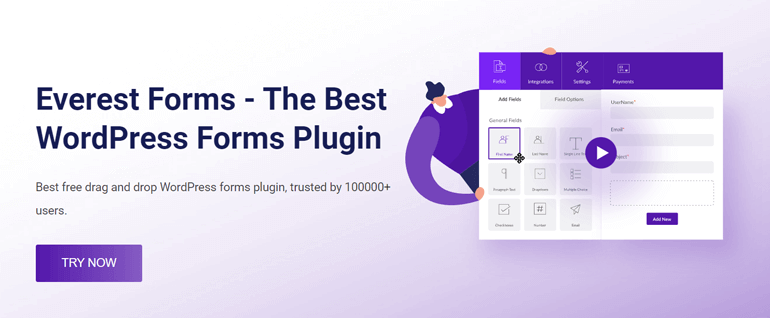
Everest Forms possède une interface facile à utiliser avec un générateur de glisser-déposer. Il alimente actuellement plus de 100 000 sites Web actifs. De même, il fournit également un grand nombre de modèles de formulaires préconçus que vous importez et utilisez instantanément. De plus, il dispose de champs de formulaire illimités que vous pouvez utiliser sans aucune restriction.
Vous pouvez lire notre critique d'Everest Forms si vous souhaitez en savoir plus à ce sujet. Mais pour l'instant, procédons aux étapes suivantes pour limiter les entrées de formulaire dans WordPress.
Étape 2 : Installez et activez Everest Forms et le plug-in Everest Form Pro
La première et principale étape pour utiliser Everest Forms est d'installer le plugin. Donc, pour installer et activer le plugin gratuit Everest Forms, visitez votre URL de connexion WordPress et connectez-vous à votre site.
Ensuite, allez dans Plugins >> Ajouter un nouveau .
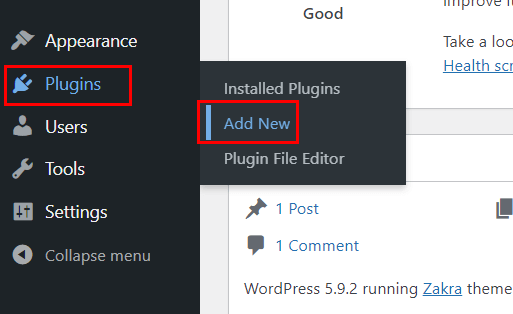
Instantanément, vous verrez une nouvelle page avec des plugins en vedette et une barre de recherche. Utilisez la barre de recherche pour rechercher Everest Forms . Comme il vous montre le plugin, cliquez sur le bouton Installer maintenant et activez immédiatement le bouton.
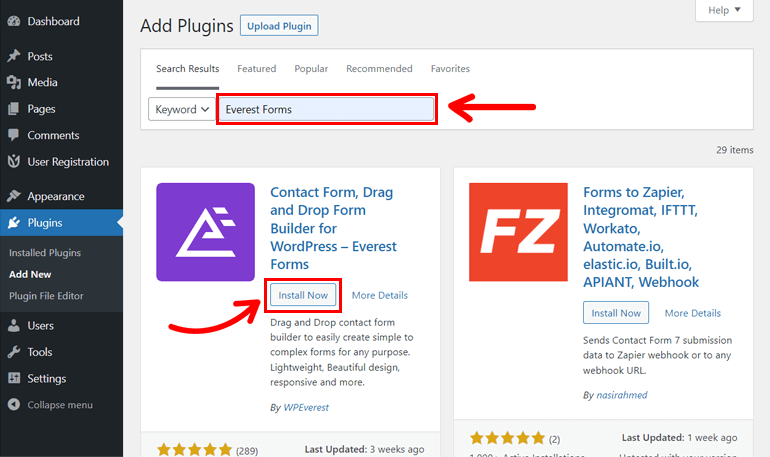
Vous pouvez maintenant créer un formulaire de contact avec des fonctionnalités et des champs simples. Cependant, vous aurez besoin du module complémentaire Form Restriction pour restreindre les soumissions de formulaires dans WordPress. le module complémentaire est disponible uniquement sur la prime Everest Forms. Par conséquent, installons la version pro d'Everest Forms.
Everest Forms propose quatre forfaits dans ses versions premium : Personnel, Plus, Professionnel et Agence. Cependant, le module complémentaire de restriction de formulaire n'est disponible que dans le plan Professionnel et Agence. Ainsi, vous devrez acheter un plan professionnel ou d'agence pour votre site.
Pour obtenir le plan premium Everest Forms, rendez-vous sur son site officiel et achetez le plan. Dès que vous achetez le plugin, vous obtenez les identifiants de connexion pour vous connecter à votre compte WPeverest à l'adresse e-mail que vous avez fournie.
Alors, connectez-vous et accédez à votre tableau de bord WPeverest. Maintenant, accédez à l'onglet Télécharger et téléchargez Everest Forms Pro ; le fichier est téléchargé sous forme de fichier zip sur votre appareil.
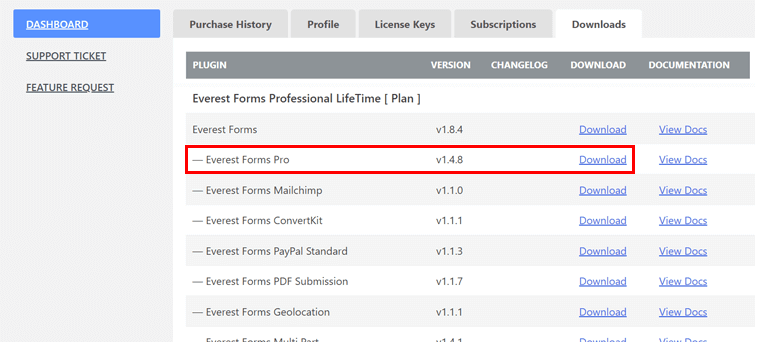
Le même tableau de bord comporte également l'onglet Clés de licence , contenant la clé de licence pour Everest Forms premium. Maintenant, copiez les clés et visitez votre tableau de bord WordPress.
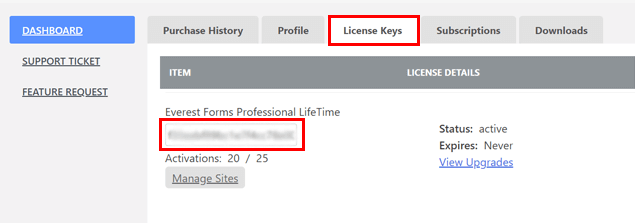
Allez dans Plugins >> Ajouter nouveau sur votre tableau de bord, et cliquez sur Upload Plugin. Choisissez le fichier zip pour Everest Form Pro, cliquez sur le bouton Installer maintenant , puis sur le bouton Actif .
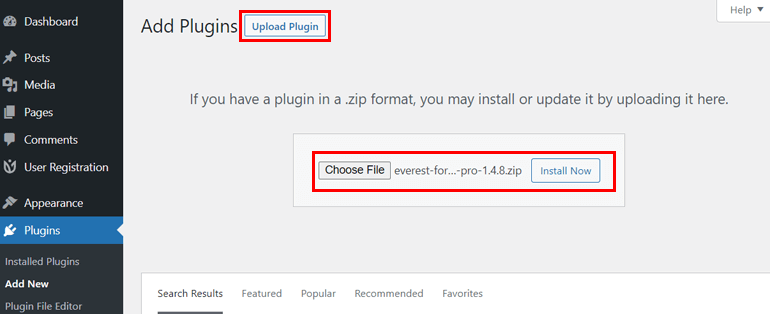
Ensuite, vous devrez entrer la clé de licence du plugin. Alors, collez la clé de licence que vous avez copiée auparavant dans le champ sous Everest Forms (Pro) et appuyez sur Entrée.
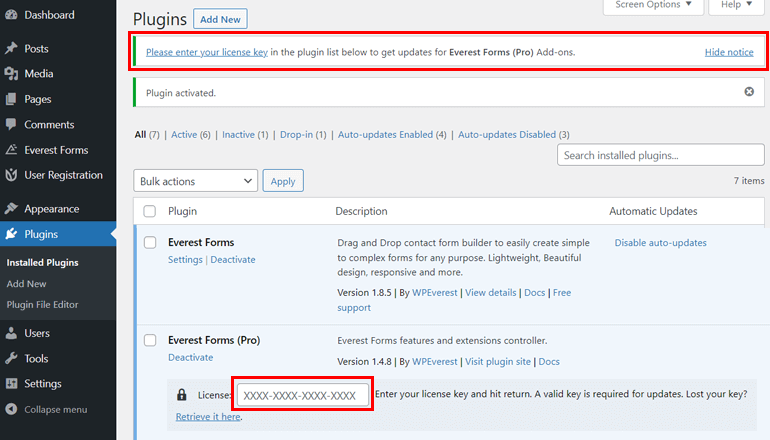
Par conséquent, votre site dispose désormais des plugins Everest Forms et Everest Forms (Pro).
Étape 3 : Installer et activer le module complémentaire de restriction de formulaire
Installons et activons maintenant le module complémentaire Form Restriction. Pour ce faire, accédez à Everest Forms >> Add-ons depuis le tableau de bord de votre site WordPress.
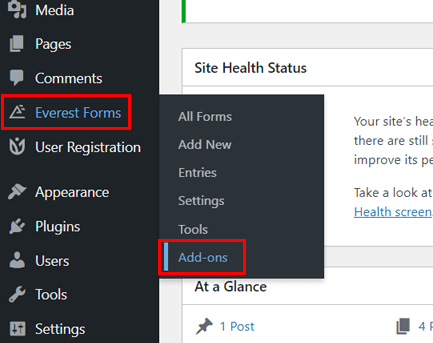
Comme il vous dirige vers la page avec les modules complémentaires Everest Forms, faites défiler vers le bas pour trouver le module complémentaire Form Restriction . Lorsque vous voyez le module complémentaire, cliquez sur le bouton Installer le module complémentaire, puis sur le bouton Activer .
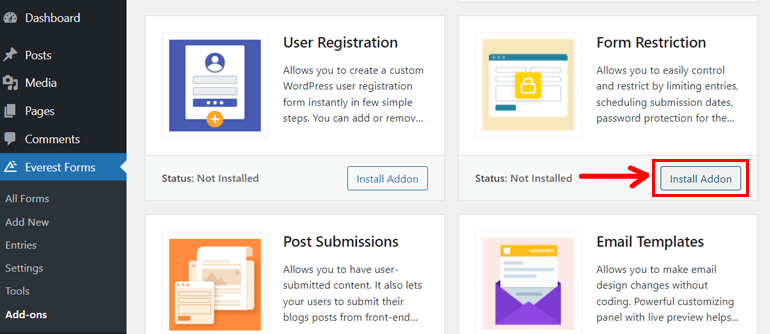
Vous avez maintenant tout ce dont vous avez besoin pour limiter les entrées de formulaire dans WordPress.
Étape 4 : Créer un nouveau formulaire WordPress
Maintenant, créons un nouveau formulaire de contact personnalisé à l'aide d'Everest Forms pour restreindre les soumissions de formulaires. Si vous avez déjà un formulaire personnalisé prêt à l'emploi, vous pouvez utiliser le même formulaire. Si vous avez besoin d'un nouveau formulaire, accédez à Formulaires Everest >> Ajouter un nouveau.
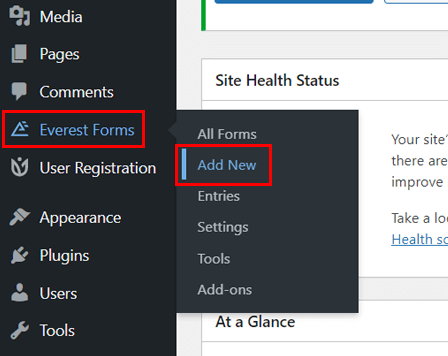
Ici, vous verrez le nombre de modèles que vous pouvez utiliser pour créer une variété de formulaires.

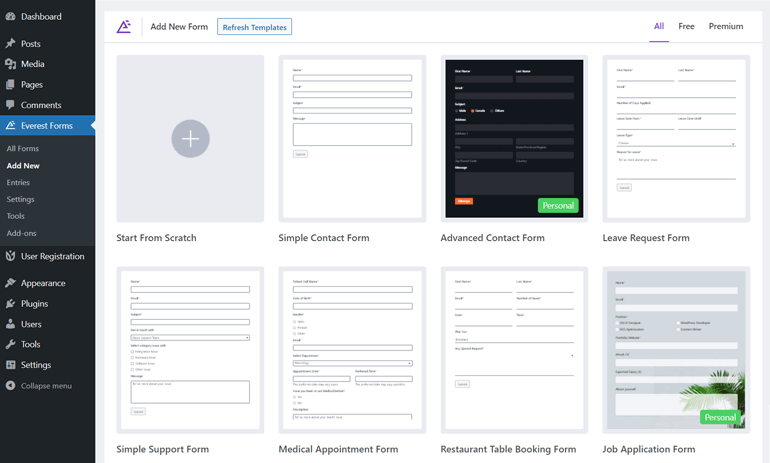
Mais pour l'instant, nous construisons un nouveau formulaire à partir de zéro. Alors, cliquez sur Démarrer à partir de zéro .
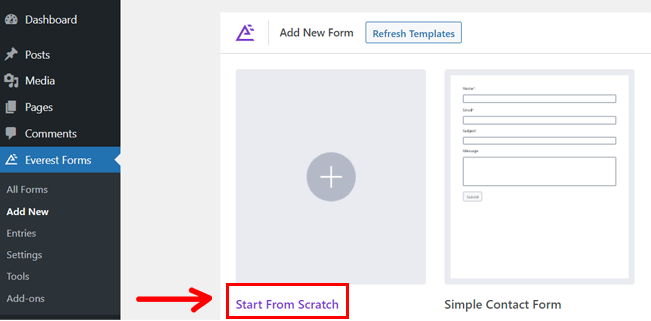
Donnez également un nom approprié au formulaire.
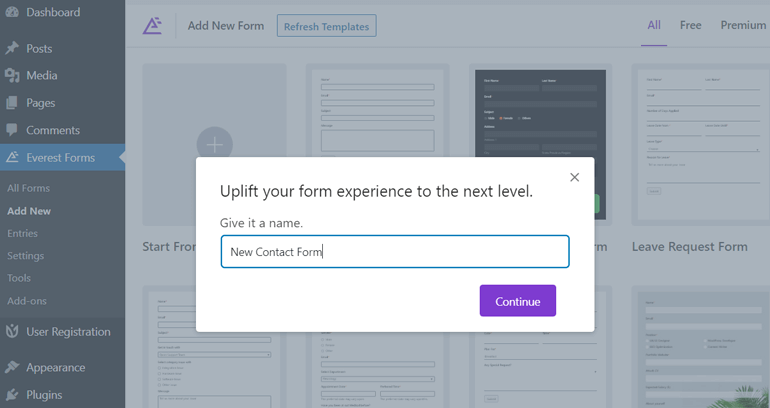
Maintenant, commencez à ajouter les champs de formulaire de gauche à droite sur votre formulaire en faisant glisser et en déposant les champs.
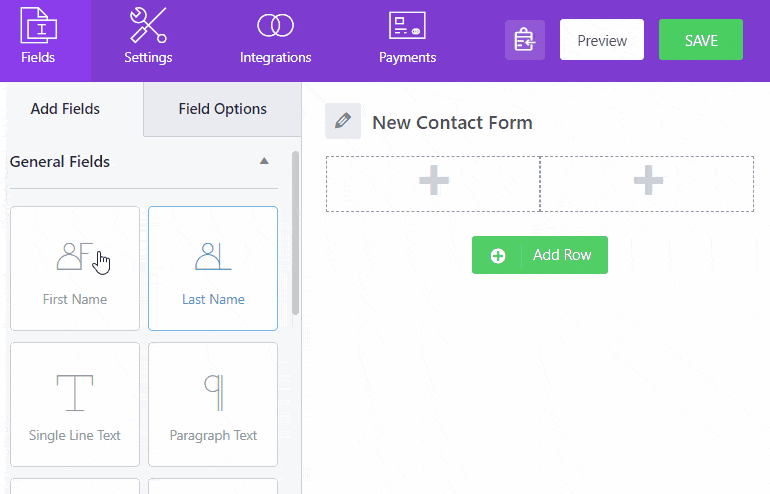
Veuillez lire notre article sur la façon d'ajouter un formulaire de contact dans WordPress pour un guide détaillé. Lorsque vous avez réussi à créer un formulaire de contact en suivant le didacticiel, vous pouvez passer à l'étape suivante.
Étape 5 : Définir la limite d'entrées pour le formulaire WordPress
Pour définir la limite d'entrée pour le formulaire, allez dans l'onglet Paramètres , puis cliquez sur Restriction de formulaire.
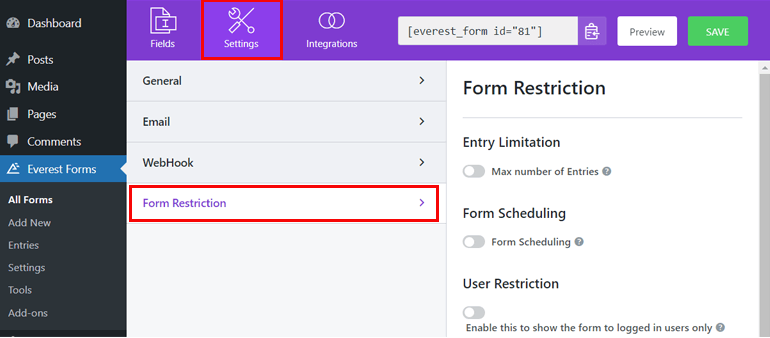
La fonction de restriction de formulaire comporte cinq options, comme expliqué ci-dessous :
je. Limitation d'entrée
Pour définir le nombre total de soumissions de formulaires, activez l'option Nombre maximum d'entrées . À partir de là, vous pouvez choisir le nombre d'entrées que vous souhaitez recevoir par jour, semaine, mois, année ou au total ; utilisez le menu déroulant et faites votre choix.
Cliquez sur le signe "-" pour diminuer le nombre d'entrées de formulaire et sur le signe "+" pour augmenter le nombre d'entrées.
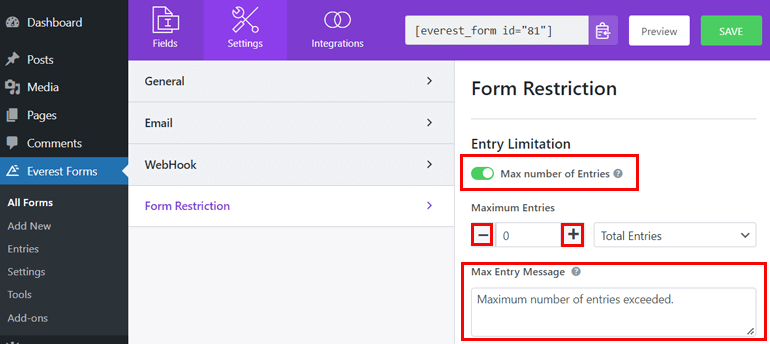
En même temps, vous pouvez également modifier le message Max Entry pour le formulaire. Le message s'affiche pour les utilisateurs lorsque le nombre d'entrées de formulaire dépasse le nombre maximum défini.
ii. Planification des formulaires
Il vous permet de sélectionner une date et une plage horaire pendant lesquelles les utilisateurs peuvent soumettre leurs formulaires. Vous pouvez simplement choisir la date de début et la date de fin de la soumission du formulaire.
L'option vous permet également de choisir des jours spécifiques auxquels l'utilisateur peut soumettre le formulaire.
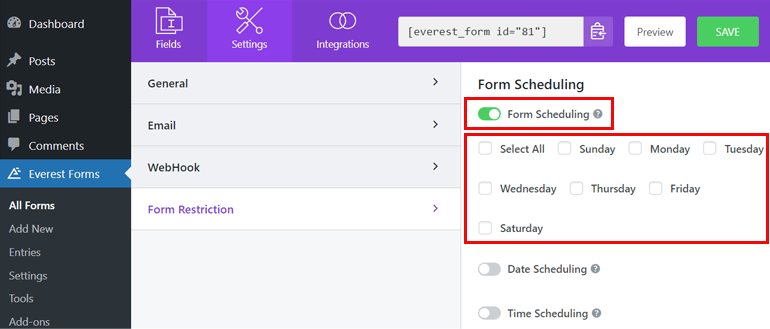
Pour programmer vos envois de formulaires pour une date et une plage horaire spécifiques, vous pouvez personnaliser les options suivantes :
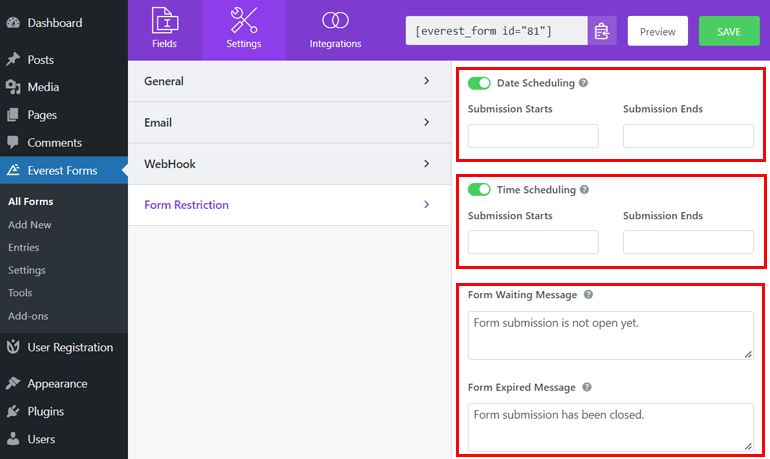
- Début de la soumission : choisissez la date à partir de laquelle vous souhaitez que l'utilisateur soumette le formulaire . Lorsque vous cliquez sur l'espace vide, un calendrier apparaît dans lequel vous pouvez choisir la date.
- Fin de soumission : choisissez la date de fin de soumission du formulaire afin que les utilisateurs ne puissent pas soumettre le formulaire après la date limite.
- Planification de l'heure : elle vous permet de définir l'heure de début et de fin de la soumission du formulaire. Comme ci-dessus, un clic sur l'espace vide vous permet de régler les heures et les minutes.
- Message d'attente du formulaire : ici, vous pouvez ajouter le message qui s'affiche lorsque l'utilisateur est trop tôt pour soumettre le formulaire ou que l'utilisateur soumet le formulaire avant le début de la soumission.
- Message d'expiration du formulaire : vous pouvez définir ici le message d'expiration du formulaire, qui s'affiche lorsque l'utilisateur soumet le formulaire après la date de fin de soumission.
iii. Limitation d'utilisateur
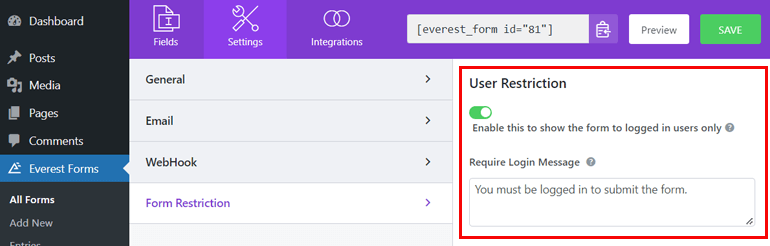
L'activation de cette option vous permet d'afficher le formulaire uniquement aux utilisateurs connectés. Vous pouvez également définir le message dans le message Exiger une connexion pour informer les utilisateurs qu'ils doivent se connecter pour accéder au formulaire.
iv. Restriction de mot de passe
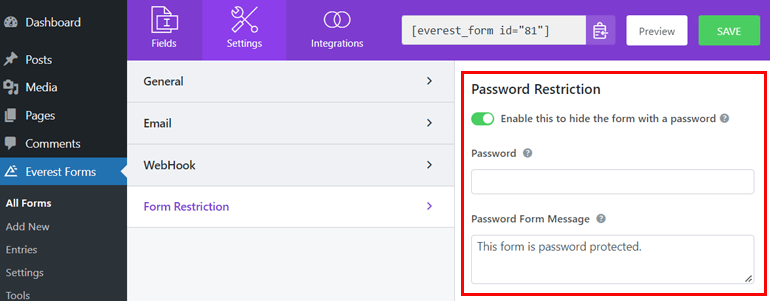
La restriction de mot de passe vous permet de restreindre les soumissions de formulaires avec un mot de passe afin que seuls les utilisateurs qui ont des mots de passe puissent soumettre le formulaire. Il comporte les éléments suivants :
- Mot de passe : Ici, vous pouvez ajouter le mot de passe à votre formulaire.
- Message du formulaire de mot de passe : pour informer l'utilisateur que le formulaire est protégé par un mot de passe, vous pouvez ajouter le message dans ce champ.
v. Soumission du formulaire
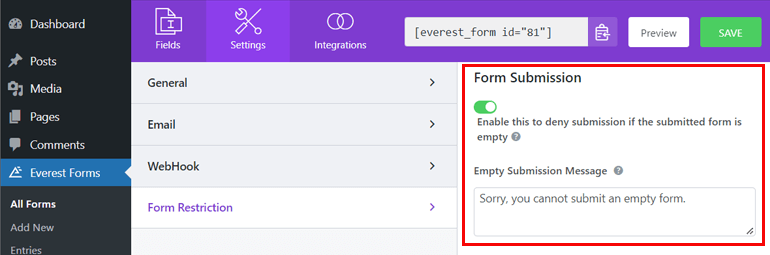
Cette option vous permet de refuser la soumission du formulaire lorsque l'utilisateur soumet un formulaire vide. Il a également l'option de message de soumission vide où vous pouvez ajouter le message à afficher lorsqu'un utilisateur soumet un formulaire vide.
vi. Restriction de formulaire par pays
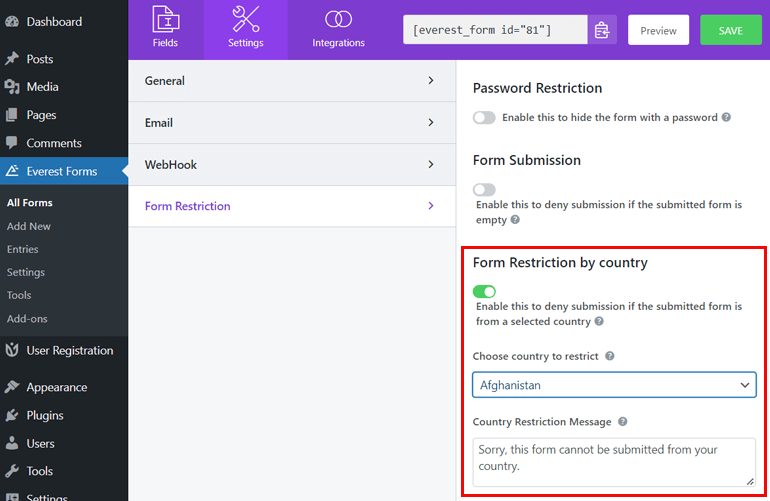
Vous pouvez même empêcher les utilisateurs de soumettre le formulaire à partir de certains pays avec cette fonctionnalité. Dès que vous activez la restriction de formulaire par pays, il vous montre en outre les options suivantes :
- Choisissez le pays à restreindre : à l'aide du menu déroulant, vous pouvez sélectionner le pays à partir duquel vous ne souhaitez pas que le formulaire soit soumis.
- Message de restriction de pays : vous pouvez définir ici le message de restriction de pays qui s'affiche lorsqu'un utilisateur d'un pays restreint tente de soumettre le formulaire.
Après avoir personnalisé toutes les options disponibles pour le module complémentaire Form Restriction , enregistrez le formulaire et continuez.
Étape 6 : Publiez le formulaire WordPress sur votre site Web
Comme vous avez terminé la configuration du formulaire avec toutes les restrictions de formulaire nécessaires, il est temps de publier le formulaire sur votre site. Alors, ouvrez la page ou postez où vous voulez ajouter le formulaire de contact.
La page ou la publication s'ouvre dans l'éditeur Gutenberg où vous verrez l'icône d'insertion de bloc [+] .
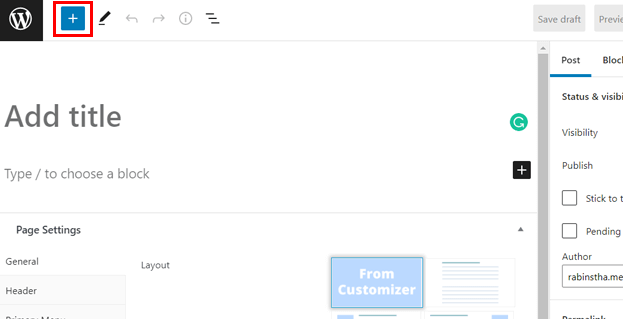
Cliquez sur l'icône et recherchez le bloc Everest Forms , puis sélectionnez le bloc.
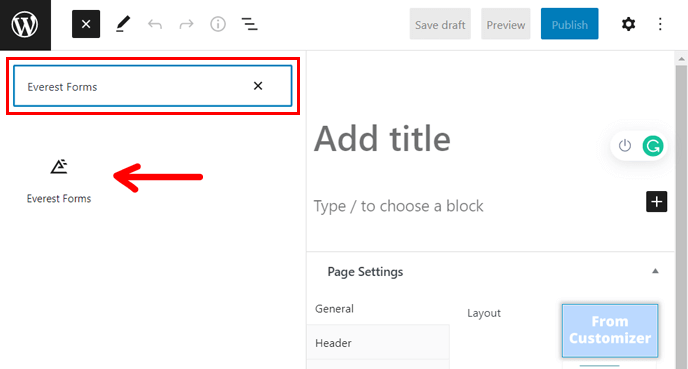
À l'aide du menu déroulant du bloc Everest Forms, sélectionnez le formulaire personnalisé avec la limite de soumission que vous venez de créer.
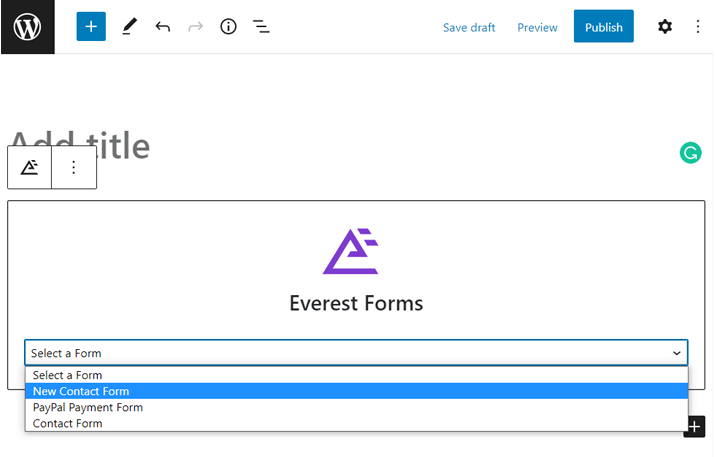
Vous pouvez maintenant donner un titre approprié à la page ou à la publication. Ensuite, vous pouvez prévisualiser le formulaire en cliquant sur le bouton Aperçu .
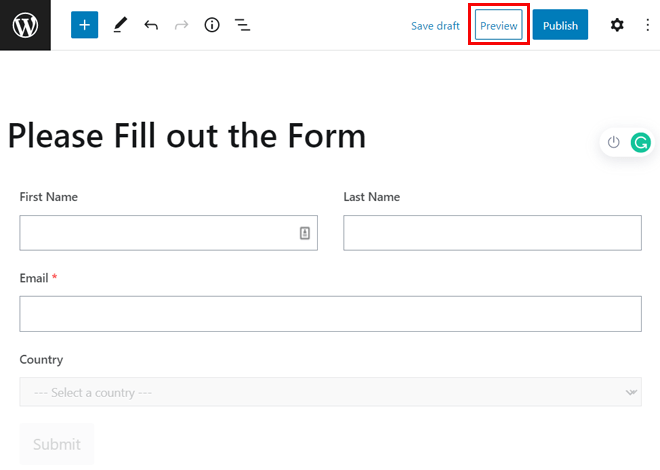
Si vous trouvez que tout va bien, appuyez sur le bouton Publier pour que le formulaire soit mis en ligne sur votre page ou votre publication.
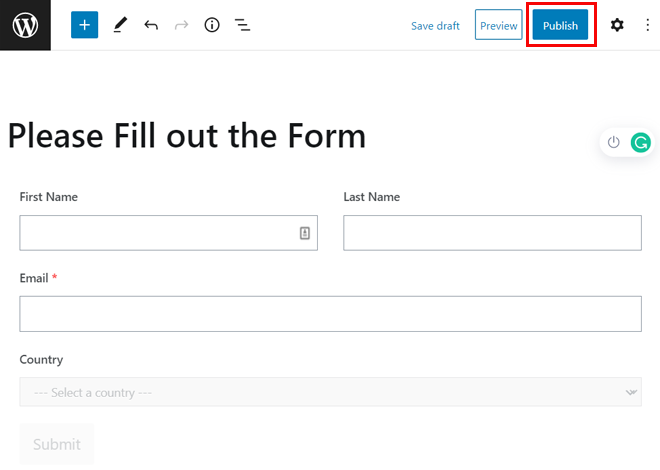
Enveloppez-le !
Cela résume notre guide sur la façon de limiter le nombre de réponses dans les formulaires WordPress. Nous sommes convaincus que vous pouvez désormais restreindre les soumissions de formulaires dans WordPress sans difficulté.
Mais encore une fois, si vous décidez d'utiliser Everest Forms, la moitié des tracas s'arrête là. Il dispose également d'une équipe de support active, fournissant un support premium à ses utilisateurs à tout moment.
En plus d'utiliser Everest Forms pour restreindre les soumissions de formulaires dans WordPress, vous pouvez également l'utiliser pour personnaliser votre formulaire de contact, arrêter le spam dans le formulaire de contact, et plus encore.
Vous pouvez en savoir plus sur WordPress à partir de notre page de blog si vous avez un peu de temps. Vous pouvez également nous suivre sur Twitter et Facebook pour obtenir des mises à jour régulières sur les nouveaux messages.
